7-Zip adalah program popular yang dirancang terutamanya untuk mengarkibkan (memampatkan) fail. Namun, ia juga digunakan oleh banyak pengguna lanjutan untuk mengukur dan menilai prestasi, yaitu untuk menguji komputer tertentu. Cukup senang menggunakan ciri ini apabila tidak ada utiliti khas.
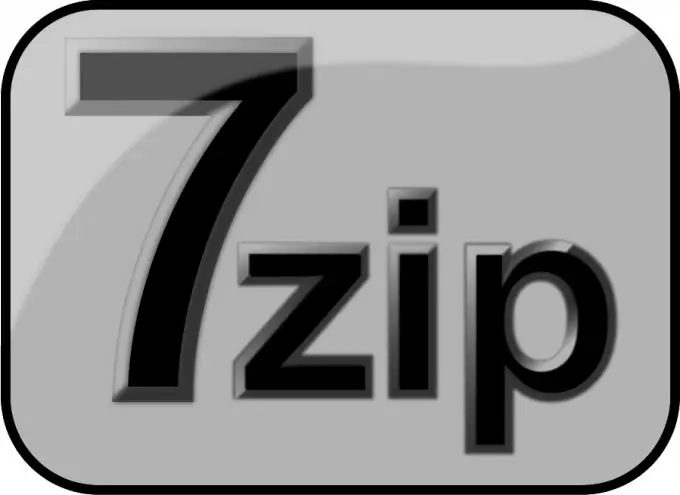
Perlu
- - Sistem operasi Windows;
- - Program pengarkiban 7-zip.
Arahan
Langkah 1
Muat turun 7-Zip. Sekiranya 7-Zip belum dipasang di komputer anda, anda perlu memuat turun dan memasangnya terlebih dahulu. Untuk memuat turun, pergi ke laman web 7-Zip dan muat turun versi terkini program. Selepas memuat turun, anda perlu menjalankan pemasang dan mengikuti arahannya.
Langkah 2
Jalankan 7-Zip. Mulakan pengarkib. Untuk melakukan ini, misalnya, di Windows XP, anda perlu membuka menu "Mula", kemudian - "Program", "7-Zip" dan pilih "7-Zip File Manager". Tetingkap utama program akan muncul di hadapan anda.
Langkah 3
Jalankan ujian. Untuk melakukan ini, di menu utama, klik "Perkhidmatan", "Uji Prestasi". Tetingkap baru akan muncul dan ujian akan dimulakan secara automatik. Selepas beberapa ketika, ia akan diselesaikan dan nilai "Peringkat keseluruhan" akan muncul di tetingkap semasa - ini akan menjadi hasil penilaian prestasi komputer.
Langkah 4
Anggarkan nilainya. Laman web 7-cpu.com menyediakan jadual ringkasan nilai ujian untuk pelbagai seni bina pemproses. Menggunakannya dan membandingkan nilainya, anda dapat membuat kesimpulan mengenai prestasi komputer yang diuji.






